Top 11 OnePlus 5 Tipps und Tricks, die Sie kennen müssen
Verschiedenes / / February 11, 2022
Ein Smartphone ist mehr als nur seine Hardware. Die Software spielt auch eine wichtige Rolle dabei, ein Telefon zu dem zu machen, was es ist, und das OnePlus 5 ist ein hervorragendes Beispiel. Das OnePlus 5 hat mit seiner neuen Version von Oxygen OS, Version 4, gerade das Niveau der Bereitstellung einzigartiger Funktionen erhöht.

Und es wäre eine Schande, wenn diese Funktionalitäten und Features vor der Öffentlichkeit verborgen bleiben würden, oder? Keine Sorge, wir hier bei Guiding Tech haben die neuen Funktionen und Einstellungen des OnePlus 5 mit einem feinen Kamm durchgegangen und sind mit der Liste der 11 besten OnePlus 5-Tipps und Tricks gekommen.
Also, worauf warten wir? Lass uns anfangen!
Siehe auch: OnePlus 5 Vor- und Nachteile: Sollten Sie es kaufen?
1. Muster eingehender Anrufe anpassen
Erinnern Sie sich an die Zeit, als Sie benutzerdefinierte Vibrationsmuster für eingehende Anrufe erstellen konnten? Nun, das OnePlus 5 hat auch diese tolle Funktion, mit der Sie das Vibrationsmuster anpassen können.
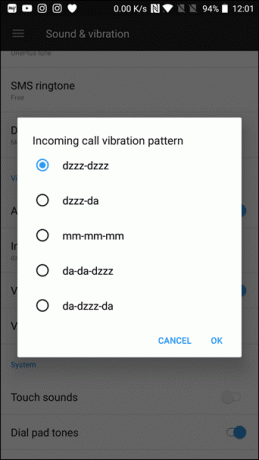
Insgesamt stehen Ihnen 5 Muster zur Auswahl. Alles, was Sie tun müssen, ist zu gehen Einstellungen > Töne und Vibration.
Kurz gesagt, OnePlus 5 gibt Ihnen eine bessere Kontrolle darüber, wie Ihr Telefon funktioniert singt, wenn es gehen soll dzzz-dzz anstatt da-da-dzz, Sie haben alle Möglichkeiten, dies zu tun.2. Erstellen Sie neue Gesten
Wenn Sie bereits ein OnePlus 3/3T besitzen, müssen Sie darüber Bescheid wissen Coole Gestensteuerung — 3-Finger-Screenshots, zeichnen Ö zum Starten der Kamera und F zum Umschalten der Taschenlampe usw.
Beim OnePlus 5 geht es noch eine Stufe höher, bei den Gesten.
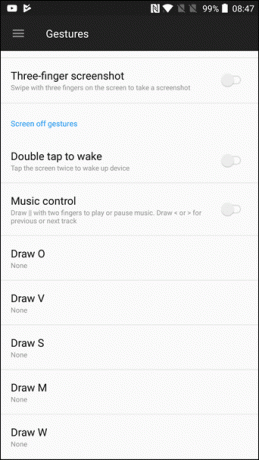
Es wurden nicht nur drei zusätzliche Gesten hinzugefügt, Sie können es auch Passen Sie diese Gesten an nach Herzenslust. Anstatt also jetzt die Kamera-App zu starten, wenn Sie eine zeichnen Ö, können Sie eine beliebige App Ihrer Wahl auswählen.
Gehe zu Einstellungen > Gesten Klicken Sie auf eine der Gesten und wählen Sie entweder eine Verknüpfung oder eine Anwendung aus der Liste aus.3. Detaillierte Verwaltung der letzten Apps
Im Folgenden wird die aktuelle App-Verwaltung des OnePlus 5 detaillierter. Es unterteilt die App-Verwaltung in zwei Kategorien – Deep Clear und Normal Clear.
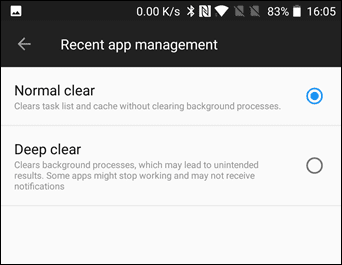
Während Normal klar wird nur Cache und Aufgabenliste löschen, das Tief klar wird stattdessen alle schließen Hintergrundprozesse. Normalerweise ist es das Deep Clear, das in den meisten Telefonen zu sehen ist, und es war höchste Zeit, dass auch eine Verknüpfung zum Löschen von Cache und Task verfügbar gemacht wird.
Alles, was Sie tun müssen, ist zu gehen Erweiterte Einstellungen > Kürzliche App-Verwaltung und wählen Sie die gewünschte Option.
Wussten Sie, dass das Schließen einer App die Akkulaufzeit nicht verbessert? Lesen Sie hier weitere Mythen über Smartphone-Akkus.4. Deaktivieren Sie OTG nach Belieben
Angenommen Zustand der Privatsphäre Heutzutage hat das OnePlus 5 eine raffinierte Option Deaktivieren Sie das USB-OTG nach Ihren Wünschen.
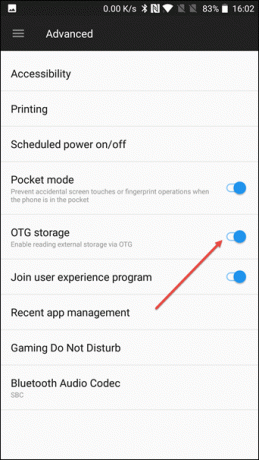
Wenn Sie also das nächste Mal mit der Verwendung eines USB-OTG auf Ihrem OnePlus 5 fertig sind, gehen Sie zu Erweiterte Einstellungen und schalte es aus.
Lesen Sie auch: Sollten Sie das USB-Debugging ausschalten, wenn es nicht verwendet wird?5. Verbessern Sie das Spielerlebnis
Mit dem OnePlus 5 können Sie eine Verbesserung erzielen Spielerlebnis. Der Snapdragon 835 sorgt dafür, dass die Grafik schnell gerendert wird. Außerdem wird der neue Spielmodus das sperren App-Benachrichtigungen von störend Sie.
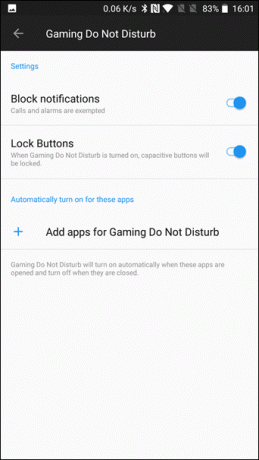
Der Spielmodus, versteckt in der Erweiterte Einstellungen, hat die nette Möglichkeit, die Hardwaretasten, um versehentliche Betätigungen der Zurück-Taste auszuschließen.
Der Spielmodus wird aktiviert, wenn eines der aufgelisteten Spiele gestartet wird, und wird wie ein Uhrwerk deaktiviert, wenn Sie das Spiel verlassen.
6. Lesemodus
Wenn das OnePlus3/3T einen eingebauten Nachtmodus hatte, hat das OnePlus 5 einen raffinierten Lesemodus. Wenn dieser Modus eingeschaltet ist, wird das Display also monochrom entlasten Sie von der hellen Blendung des Bildschirms.
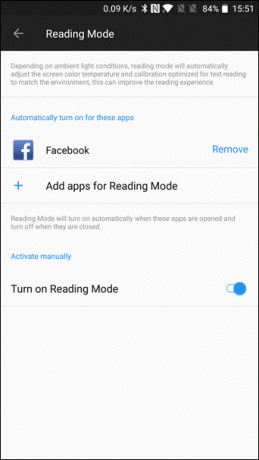
Besser ist, dass Sie die Apps auswählen können, für die dieser Lesemodus aktiviert werden kann. Wenn Sie beispielsweise die ausgewählt haben Facebook-App, jedes Mal, wenn Sie FB öffnen, wird der Bildschirm grau. Beeindruckend, nicht wahr?
Um diese Funktion zu aktivieren, gehen Sie zu Anzeigeeinstellungen > Lesemodus und wählen Sie Apps aus, für die Sie diesen Modus wünschen. Wenn Sie diese Funktion alternativ für das gesamte Telefon wünschen, schalten Sie den Schalter für den manuellen Modus um.
Rausfinden So verwenden Sie Facebook Profile Guard, um Ihre Profilfotos zu schützen7. Schnell bezahlen
Ein weiteres raffiniertes Feature des Oxygen OS ist QuickPay. Für diese Funktion hat sich OnePlus mit der digitalen Zahlungs-App zusammengetan, Paytm. Diese Funktion öffnet die Barcodelesegerät direkt, wenn Sie lange auf die Home-Taste drücken, sodass Sie schnell bezahlen können.

Diese Funktion wurde weitgehend beibehalten Digitales Indien im Kopf. Sie finden diese Funktion in den Sicherheitseinstellungen des OnePlus 5. Gehe rüber zu Sicherheit und schalten Sie die Schalter ein, die für Sie geeignet sind.
8. Datengeschwindigkeit anzeigen
Unter den vielen kleinen, aber hilfreichen Funktionen, die das neue OnePlus 5 einbettet, ist eine raffinierte Funktion die Anzeige der Datengeschwindigkeit in der Statusleiste.
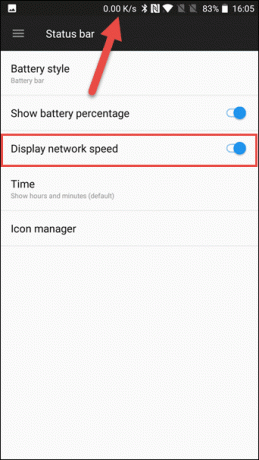
Einmal aktiviert, erhalten Sie eine Echtzeit-Information über die Geschwindigkeit Ihres Mobilfunknetzes sowie WLAN, damit Sie beim nächsten Mal a Seite braucht länger zum Laden, Sie wissen, wo Sie suchen müssen.
Suchen nach Statusleiste in den Einstellungen und aktivieren Sie die Netzwerkgeschwindigkeit anzeigen Möglichkeit. Darüber hinaus können Sie unter dieser Einstellung auch den übersichtlichen Icon-Manager anzeigen.9. Bluetooth-Audio-Codec
Wenn Sie in letzter Zeit über das OnePlus 5 gelesen haben, müssen Sie bereits wissen, dass das OP 5 die neuere Version von Bluetooth enthält – Bluetooth 5.0. Um mit der neuen Version Schritt zu halten, lässt Ihnen das OnePlus 5 die Wahl zwischen Bluetooth-Audio-Codecs.
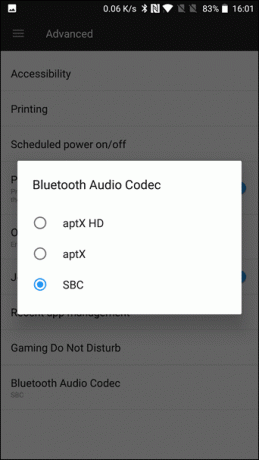
Derzeit können Sie aus den drei verfügbaren Optionen wählen – aptX HD, aptX und SBC. Wo sind sie zu finden? Es ist wieder in den erweiterten Einstellungen versteckt.
Kasse So fügen Sie dem MX Player einen benutzerdefinierten Codec hinzu, um DTS- und AC3-Audio zu unterstützen10. Audio-Equalizer
Willst du eine haben besseres Musikerlebnis wenn du deine kopfhörer einsteckst? Einfach, gehen Sie einfach zum Sound & Vibration > Audiotuner und stellen Sie den Equalizer nach Ihrer Wahl ein.
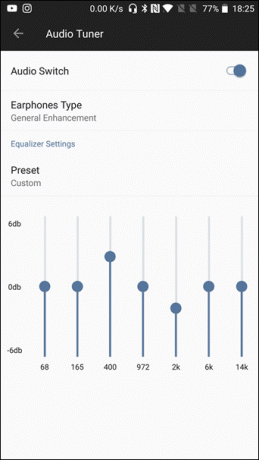
Sie können nicht nur den Kopfhörertyp auswählen, sondern auch die Kopfhörersorte oder den Kopfhörertyp überprüfen Voreinstellung Sie möchten haben.
11. Intelligenter Wi-Fi-Umschalter
Der Intelligenter Wi-Fi-Umschalter Die Funktion wurde mit dem OnePlus 3T eingeführt und hat auch den Weg zum OnePlus 5 gefunden. Wenn diese Funktion aktiviert ist, wechselt sie abhängig von der Signalstärke automatisch zwischen dem Wi-Fi- und dem Mobilfunknetz.
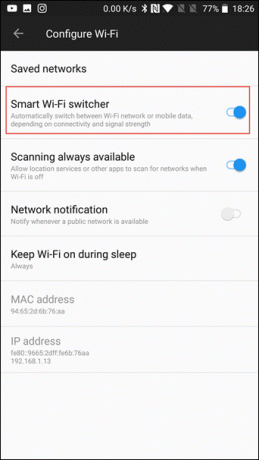
Wenn also die Signalstärke des Mobilfunknetzes niedrig ist, wird automatisch auf das verfügbare Wi-Fi-Netzwerk umgeschaltet. Aktivieren Sie diese raffinierte Funktion, indem Sie zu den Wi-Fi-Einstellungen gehen und auf das Einstellungszahnrad in der oberen rechten Ecke tippen.
Ist es schon auf Ihrer Wunschliste?
Das waren also einige der unglaublichen neuen Funktionen des brandneuen OnePlus 5 Oxygen OS. Für ein Telefon, das bei Rs festgesetzt wird. 32.999 (6GB/64GB-Variante) ist das OnePlus 5 in jeder Hinsicht herausragend – sei es der raffinierte Lesemodus oder die anpassbaren Gesten. Also, ist es schon auf Ihrer Wunschliste?
Siehe Weiter:So kaufen Sie das OnePlus 5 offline und online
Zuletzt aktualisiert am 03. Februar 2022
Der obige Artikel kann Affiliate-Links enthalten, die Guiding Tech unterstützen. Dies beeinträchtigt jedoch nicht unsere redaktionelle Integrität. Die Inhalte bleiben unvoreingenommen und authentisch.



